


Przypisanie obrazom informacji o osobach umożliwia przeglądanie ich według osób.
 Rejestrowanie osób z widoku Osoby niezarejestrowane (Unregistered People)
Rejestrowanie osób z widoku Osoby niezarejestrowane (Unregistered People)
 Rejestrowanie osób z widoku Szczegóły
Rejestrowanie osób z widoku Szczegóły
 Ważne
WażneInformacje o osobach można rejestrować tylko dla obrazów zapisanych w folderach objętych analizą obrazów. Informacje na temat sposobu wskazywania folderów objętych analizą obrazów można znaleźć w części „Karta Ustawienia analizy obrazu (Image Analysis Settings)”.
Zdjęcia przedstawiające osoby automatycznie pojawiają się w widoku Osoby niezarejestrowane (Unregistered People) po zakończeniu analizy obrazów. Można za jednym razem zarejestrować obrazy zidentyfikowane jako przedstawiające tę samą osobę lub rejestrować je pojedynczo.
Kliknij przycisk Osoby niezarejestrowane (Unregistered People).
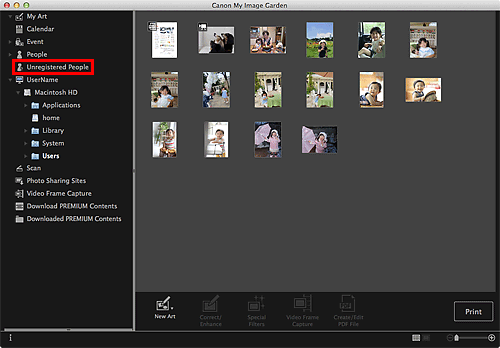
Zostanie otwarty widok Osoby niezarejestrowane (Unregistered People).
 Ważne
WażneNie można usuwać ani ukrywać obrazów wyświetlanych w widoku Osoby niezarejestrowane (Unregistered People).
 Uwaga
UwagaPodczas analizy obrazów wyświetlany jest komunikat Identyfikowanie osób... (Identifying people...).
W zależności od stanu twarzy (wyrazu, założonych okularów, kąta ujęcia itd.) obrazy mogą nie zostać prawidłowo zidentyfikowane jako przedstawiające tę samą osobę.
Jako osoby mogą zostać zidentyfikowane obszary nieprzedstawiające ludzi.
Analiza obrazów jest wykonywana tylko w przypadku obrazów zapisanych w objętych nią folderach. Szczegółowe informacje na temat analizy obrazów można znaleźć w części „Karta Ustawienia analizy obrazu (Image Analysis Settings)”.
Kliknij opcję Rejestr. nazwę (Register name) i wpisz nazwę.
Kliknij opcję Rejestr. nazwę (Register name) wyświetlaną obok mniejszej miniatury i wpisz nazwę.
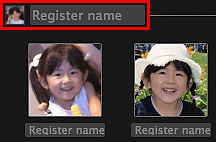
Wybierz większą miniaturę, kliknij wyświetlaną pod nią opcję Rejestr. nazwę (Register name) i wpisz nazwę.
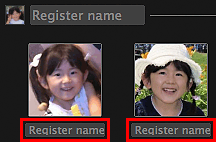
Obrazy zostaną zarejestrowane w widoku Osoby (People).
 Uwaga
UwagaJeśli zostanie wpisana zarejestrowana nazwa, w menu podręcznym pojawią się jej obrazy i nazwy. Aby zarejestrować jako obraz przedstawiający tę samą osobę, wybierz nazwę z menu podręcznego. Aby zarejestrować jako obraz przedstawiający inną osobę, kliknij obszar poza białą ramką, aby wprowadzić nazwę.
W przypadku zarejestrowanych osób można też rejestrować obrazy, przeciągając i upuszczając miniatury na nazwę wyświetlaną w menu globalnym w kategorii Osoby (People).
Jeśli dana osoba została zidentyfikowana jako inna osoba, zarejestruj nazwę oddzielnie lub przeciągnij miniaturę i upuść ją na nazwę wyświetlaną w menu globalnym w kategorii Osoby (People).
Aby usunąć zarejestrowaną osobę, kliknij, trzymając naciśnięty klawisz Control, nazwę osoby wyświetlaną w widoku Osoby (People) i w wyświetlonym menu wybierz polecenie Usuń (Delete). Obrazy, dla których nazwy osób zostały usunięte, pojawią się w widoku Osoby niezarejestrowane (Unregistered People) jako przedstawiające niezarejestrowane osoby.
Można też określić profile zarejestrowanych osób — na przykład ich relacje z użytkownikiem i daty urodzenia.
Osoby można rejestrować, określając obszar twarzy na podlądzie obrazu. Osoby można rejestrować pojedynczo, nawet jeśli na zdjęciu znajduje się kilka osób.
Przejdź do szczegółowego widoku obrazu.
Wybierz obraz w dowolnym widoku Kalendarz (Calendar) przestawionym na Widok dn. (Day View), widoku Wydarzenie (Event), w rozszerzonym widoku Osoby (People), widoku Osoby niezarejestrowane (Unregistered People) lub w widoku folderu, a następnie kliknij ikonę  (widok Szczegóły) w prawym dolnym rogu ekranu, aby przejść do widoku szczegółów.
(widok Szczegóły) w prawym dolnym rogu ekranu, aby przejść do widoku szczegółów.
Kliknij przycisk Określ osobę (Specify Person).
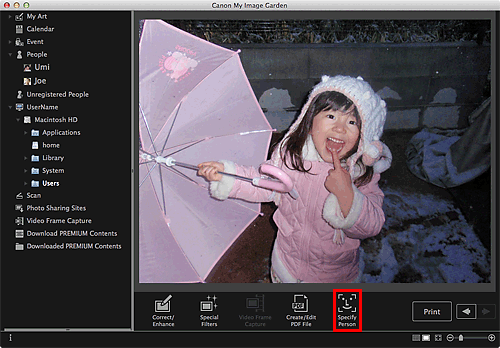
Na obrazie pojawi się biała ramka umożliwiająca określenie obszaru do zarejestrowania.
Określ obszar przedstawiający osobę, którą chcesz zarejestrować.
Przeciągnij białą ramkę na obrazie, aby określić obszar do zarejestrowania. Wyznaczony obszar pojawi się jako miniaturka w widoku Osoby (People).

 Uwaga
UwagaKliknij przycisk  (Zamknij), aby usunąć białą ramkę.
(Zamknij), aby usunąć białą ramkę.
Kliknij opcję Rejestr. nazwę (Register name) wyświetlaną pod białą ramką i wpisz nazwę osoby do zarejestrowania.
Kliknij obszar poza białą ramką.
Obrazy zostaną zarejestrowane w widoku Osoby (People).
 Uwaga
UwagaJeśli zostanie wpisana zarejestrowana nazwa, w menu podręcznym pojawią się jej obrazy i nazwy. Aby zarejestrować jako obraz przedstawiający tę samą osobę, wybierz nazwę z menu podręcznego. Aby zarejestrować jako obraz przedstawiający inną osobę, kliknij obszar poza białą ramką, aby wprowadzić nazwę.
Aby usunąć zarejestrowaną osobę, kliknij, trzymając naciśnięty klawisz Control, nazwę osoby wyświetlaną w widoku Osoby (People) i w wyświetlonym menu wybierz polecenie Usuń (Delete). Obrazy, dla których nazwy osób zostały usunięte, pojawią się w widoku Osoby niezarejestrowane (Unregistered People) jako przedstawiające niezarejestrowane osoby.
Można też określić profile zarejestrowanych osób — na przykład ich relacje z użytkownikiem i daty urodzenia.
 Ważne
WażneW przypadku przeniesienia pliku lub zmiany jego nazwy zarejestrowane informacje o osobach mogą zostać utracone.
Nawet jeśli skopiujesz obrazy z informacjami o zarejestrowanych osobach, informacje te nie zostaną zachowane.
Góra strony |